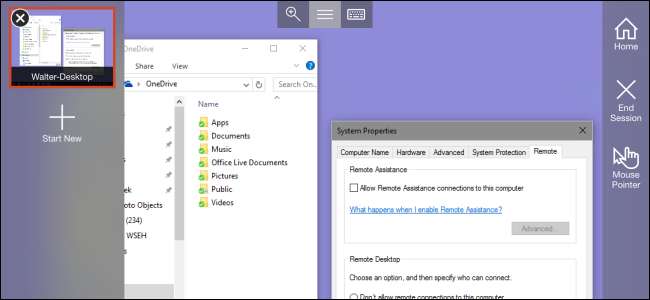
Vous ne pouvez pas exécuter d’applications Windows sur votre iPad ou iPhone, mais si vous disposez d’une édition Pro ou Enterpise de Windows, vous pouvez accéder à distance à votre PC à l’aide du Bureau à distance Windows. Voici comment le configurer.
EN RELATION: Tour d'horizon du bureau à distance: TeamViewer contre Splashtop contre Windows RDP
Il existe de nombreuses façons d'accéder à distance à votre ordinateur depuis iOS, et vous pouvez lisez toutes vos options ici . Le bureau à distance, bien qu'il ne soit pas aussi rapide à configurer que quelque chose comme TeamViewer, offre une expérience vraiment fluide qui vaut bien le travail si vous avez un foyer principalement Windows. Nous utiliserons donc le serveur Remote Desktop intégré à Windows Pro et Entreprise et le client Microsoft Remote Desktop pour iOS 8 ou version ultérieure.
Si vous ne pouvez pas utiliser le Bureau à distance, vous avez d’autres choix. Si vous aidez simplement quelqu'un à dépanner son ordinateur à distance et que vous n'avez pas besoin d'un accès continu, ou s'il ne dispose que d'une édition Windows Home, vous pouvez utiliser Nouvelle fonctionnalité d'assistance rapide de Windows 10 (ou la Assistance à distance fonctionnalité sur les anciennes versions de Windows). Ou si vous avez besoin d'un programme d'accès à distance plus complet prenant en charge n'importe quelle édition de Windows (et d'autres systèmes d'exploitation), vous pouvez jeter un œil à TeamViewer et autres outils d'assistance à distance .
Dans cet esprit, examinons la configuration du Bureau à distance sur iOS.
Configurer votre PC Windows pour les connexions Bureau à distance
EN RELATION: Activez le Bureau à distance sous Windows 7, 8, 10 ou Vista
Si vous avez décidé d'utiliser Windows Remote Desktop, la première étape consiste à le configurer sur le PC que vous souhaitez contrôler à partir d'appareils distants (si vous ne l'avez pas déjà fait). Encore une fois, vous devrez exécuter une version Pro, Business ou Enterprise de Windows pour que cela fonctionne. Les versions Home et autres peuvent fonctionner en tant que client Remote Desktop pour se connecter à une autre machine, mais pas en tant que serveur.
Vous pouvez lire notre guide complet sur activation du bureau à distance dans n'importe quelle version de Windows, mais voici la version courte.
Tout d'abord, accédez à la boîte de dialogue Propriétés système. La façon dont vous y arrivez diffère un peu dans chaque version de Windows. Sous Windows 8 ou 10, appuyez sur Démarrer et recherchez «Autoriser les connexions à distance à cet ordinateur». Dans Windows 7, appuyez sur Démarrer, cliquez avec le bouton droit sur «Ordinateur», puis choisissez «Propriétés». Quelle que soit la version que vous utilisez, la boîte de dialogue Propriétés système aura la même apparence.
Une fois sur place, passez à l'onglet «À distance», puis sélectionnez l'option «Autoriser les connexions à distance à cet ordinateur».

EN RELATION: Comment accéder au bureau à distance Windows via Internet
Une fois le Bureau à distance activé, vous devriez pouvoir vous connecter à cet ordinateur à distance à partir de n'importe quel appareil connecté à votre réseau local en suivant les instructions de la section suivante.
Si vous souhaitez autoriser les connexions à distance au PC via Internet, les choses sont un peu plus compliquées. Vous pouvez utiliser une méthode sécurisée, telle que la configuration d'un VPN, ou une méthode simple, comme la configuration de votre routeur pour transférer les requêtes Remote Desktop vers ce PC. Ce que vous choisissez dépend de vous, mais nous avons un guide complet pour vous guider à travers cela. Une fois que vous avez configuré cela, vous pouvez passer à la section suivante.
Installer et configurer Microsoft Remote Desktop sur votre appareil iOS
Maintenant que le Bureau à distance est configuré sur le PC auquel vous souhaitez vous connecter, il est temps de porter votre attention sur l'appareil iOS à partir duquel vous souhaitez vous connecter. Vous devrez d'abord télécharger et installer Bureau à distance Microsoft . Quand ce sera fini, lancez-le.
La première chose que vous verrez est un petit écran solitaire attendant qu’une nouvelle connexion soit ajoutée. Pour ce faire, appuyez sur le bouton «Ajouter» en haut à droite.
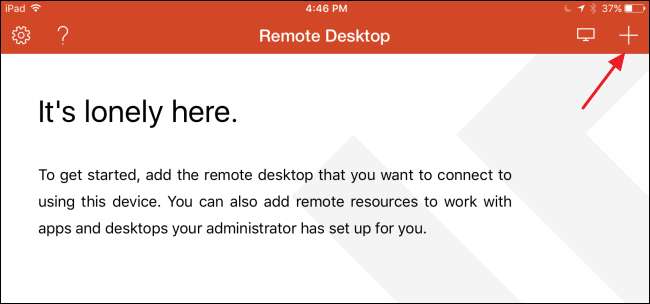
Nous allons ajouter une connexion à un PC, alors appuyez sur l'option "Bureau". Si vous travaillez avec une entreprise qui fournit un accès à distance à votre ordinateur de travail, il se peut que vous utilisiez à la place les options "Ressources à distance" ou "Azure RemoteApp", en fonction de la configuration des choses.
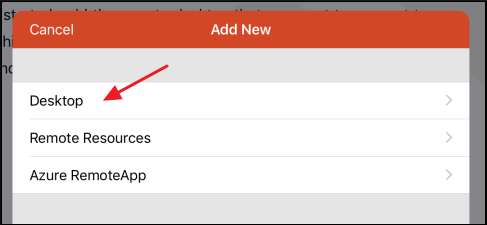
Lorsque vous ajoutez un nouveau PC de bureau, vous pouvez saisir le nom complet du PC ou utiliser l’adresse IP. Si vous vous connectez via un réseau local, vous pouvez utiliser le nom ou l’adresse IP. Si vous vous connectez via Internet, vous devrez utiliser l’adresse IP publique exposée à Internet pour votre réseau local. Saisissez le nom ou l'adresse IP, puis appuyez sur "Terminé".
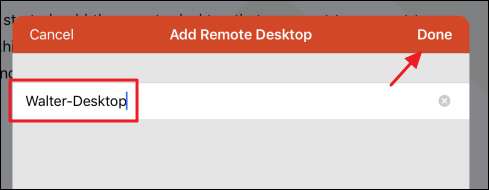
Si vous le souhaitez, vous pouvez appuyer sur «Compte d’utilisateur» et ajouter votre nom d’utilisateur et votre mot de passe Windows afin de ne pas avoir à le saisir à chaque fois que vous vous connectez au PC. Si vous préférez la sécurité d'avoir à saisir vos informations d'identification à chaque fois, laissez cette option seule. Appuyez sur «Options supplémentaires» pour effectuer une configuration supplémentaire.
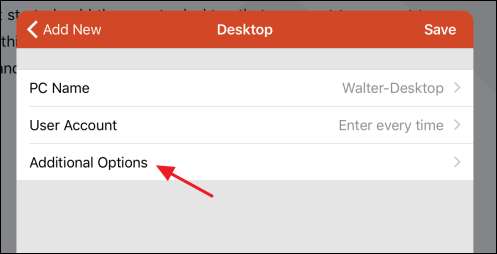
La page «Options supplémentaires» vous permet de contrôler plusieurs éléments:
- Saisissez un nom convivial si vous avez utilisé une adresse IP ou si votre ordinateur a un nom qui n’est pas facilement identifiable. Ce nom convivial est utilisé uniquement dans l'application Bureau à distance.
- Si vous disposez d'un réseau local plus sophistiqué avec plusieurs sous-réseaux, vous pouvez configurer un périphérique de passerelle auquel toutes les demandes Remote Desktop sont envoyées. Vous aurez besoin de connaître l'adresse IP de cette passerelle.
- Vous pouvez configurer les sons émis par le PC pour qu'ils soient lus sur votre appareil iOS, le PC lui-même, ou pour qu'ils n'émettent aucun son pendant que vous vous connectez à distance.
- Si vous êtes un utilisateur gaucher et que le PC auquel vous vous connectez a permuté les boutons de la souris, le commutateur "Swap Mouse Buttons" force Remote Desktop à respecter cela.
- L'option «Mode administrateur» s'applique uniquement aux administrateurs se connectant à un serveur Windows qui fonctionne également comme un serveur de terminaux. Si cela ne s'applique pas à vous, laissez-le simplement désactivé.
Lorsque vous avez terminé de configurer les options, appuyez sur «Bureau», puis sur «Enregistrer» pour enregistrer votre nouvelle connexion.

Une fois la connexion créée, elle apparaîtra dans la fenêtre principale «Remote Desktop». Juste après l'avoir créé, la connexion semblera vide. Une fois que vous l'avez utilisé, la connexion contiendra une image miniature capturée la dernière fois que vous vous êtes connecté. Appuyez simplement sur la connexion pour la démarrer.
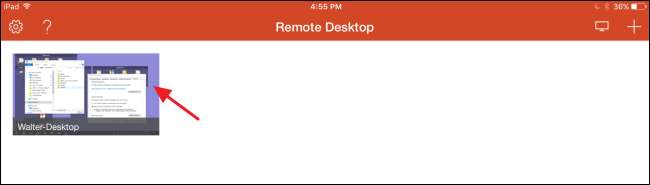
En supposant que Remote Desktop soit correctement configuré sur votre PC, vous devez vous connecter immédiatement. Si vous voyez un écran vous indiquant que le PC n’est pas vérifié, vous n’avez pas à vous inquiéter. Votre ordinateur de bureau n'est probablement pas configuré pour fournir les informations d'authentification appropriées. Tant que vous savez que vous vous connectez à votre PC, vous êtes prêt à partir. Appuyez sur «Accepter» pour poursuivre la connexion. Si vous préférez ne plus voir le message, vous pouvez également activer l’option "Ne plus être comme moi pour la connexion à cet ordinateur".
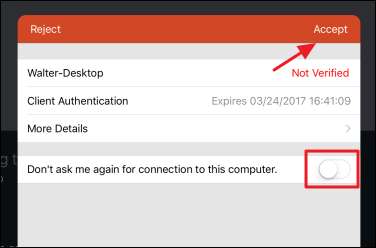
Lorsque vous vous êtes connecté à votre PC, vous devriez être dans un territoire assez familier. Vous pouvez interagir avec votre PC à peu près de la même manière que si vous l'utilisiez directement. Vous remarquerez quelques options dans un menu en haut de l'écran. Le bouton "Zoom" sur la gauche vous permet simplement de voir de plus près ce que vous faites.
Le bouton «Clavier» sur la droite ouvre un clavier à l'écran. Dans le Bureau à distance, vous ne pouvez pas utiliser les claviers iOS standards ou tiers. À la place, vous utiliserez un clavier fourni par Remote Desktop. Le seul petit changement auquel vous devrez vous habituer est que le clavier ne s'affiche pas automatiquement comme il le fait dans iOS. Vous devrez appuyer sur le bouton pour afficher le clavier, puis appuyer à nouveau dessus lorsque vous aurez fini de l'utiliser et que vous voudrez voir le reste de l'écran.
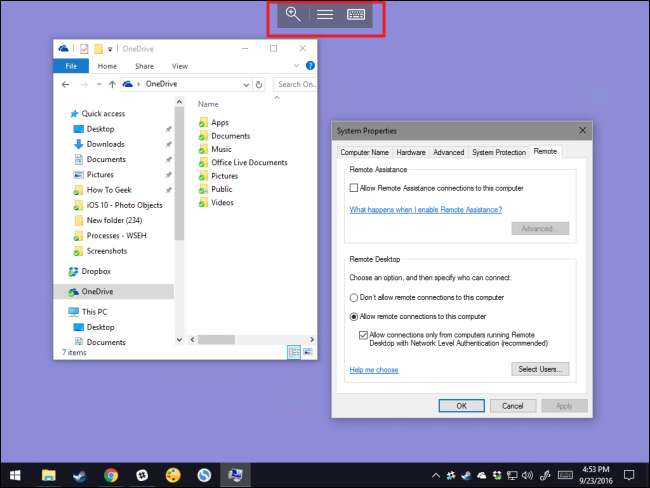
Appuyez sur le bouton du milieu de ce menu pour ouvrir quelques options de bureau à distance. Sur la gauche, vous pouvez basculer entre les connexions si vous avez configuré plusieurs connexions ou même ajouter une nouvelle connexion à la volée. Sur la droite, le bouton «Accueil» vous ramène à l'écran d'accueil de l'application Remote Desktop sans fermer la connexion à distance. Le bouton «Terminer la session» ferme la connexion à distance. Et le bouton «Pointeur de la souris» permet de basculer entre vous permettre d'interagir avec le PC distant au toucher (par défaut) ou un pointeur de souris réel que vous déplacez sur l'écran.
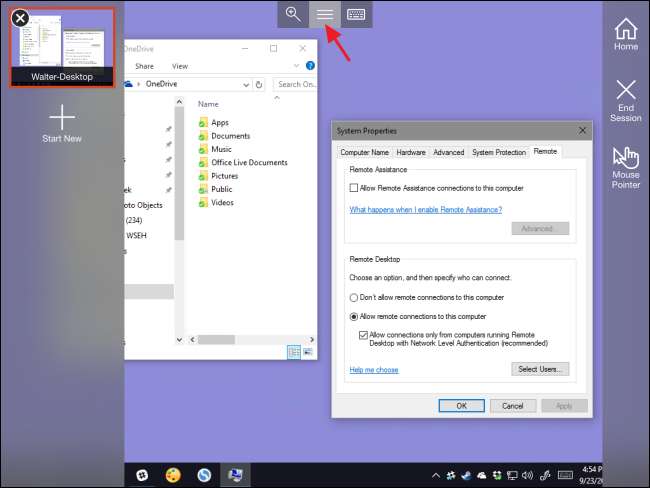
C'est à peu près tout ce qu'il y a à utiliser une connexion Bureau à distance depuis votre appareil iOS. La configuration initiale du Bureau à distance est la partie la plus délicate, surtout si vous avez besoin de vous connecter via Internet. Une fois que cela est fait, utiliser l'application Remote Desktop dans iOS pour se connecter et contrôler votre PC est assez simple.







